Детский Режим Алисы на Яндекс Станции — Как Включить или Отключить?
На чтение 3 мин Просмотров 350 Опубликовано 21 ноября 2022
Обновлено 21 ноября 2022
Особенностью Яндекс Станции является наличие так называемого детского режима, который ограничивает прослушивания нежелательного для ребенка контента. При его включении Алиса фильтрует те треки или фильмы, в который звучит ненормативная лексика или 18+. Но что, если у вас нет детей и вы хотите добавлять в плейлисты и слушать музыку или видео без блокировки? В этой статье покажу, как отключить детский режим Алисы на Яндекс Станции.
Во-первых, можно научить Алису узнавать по голосу всех членов семьи и включать для каждого именно ту музыку, которую он предпочитает. Но это лишь полумера, которая не работает для других детей, например, приходящих в гости.
Вход в настройки режимов голоса
- Настройка детского режима голосового помощника производится в мобильном приложении «Яндекс» или «Умный дом», через которое подключается Яндекс Станция
- Здесь нужно выбрать в списке устройств умную колонку с Алисой. У меня это Яндекс Станция Мини — у вас может быть Лайт, Макс, JBL или другая
- Переходим в раздел «Что умеет данное устройство»
- Здесь в виде плиток будут отображаться основные навыки Алисы на вашем устройстве. Ищем «Включить детский режим» и переходим в него
- Жмем на кнопку «Перейти в настройки»
Активация и выключение детского режима
Здесь мы видим две вкладки, в которых можно настроить режимы работы для разных типов голосов:
- Взрослого
- Детского
То есть Алиса сама определяет возраст по тембру и высотной тональности голоса, кто с ней разговаривает, взрослый человек или ребенок. И в зависимости от этого ассистент применяет один из профилей.
Для взрослого доступны следующие режимы доступа:
- Без ограничений — Алиса воспроизводит любую музыку по вашему запросу, в том числе и с пометкой «18+»
- Умеренный — контент «для взрослых» будет включен только в том случае, если вы ищите конкретного исполнителя, или трек (например, «Ленинград»)
- Детский — любые песни с блокировкой текстов для совершеннолетних
- Для малышей — только детский контент
Чтобы отключить детский режим при обращении к Алисе взрослого голоса и полностью снять все блокировки, необходимо выбрать первый пункт — «Без ограничений». Если же всегда хотим слушать только композиции для детей, то ставим во «взрослой» вкладке галочку на «Для малышей»
При этом для детского голоса всегда продолжают работать собственные возрастные фильтры. Они выбираются во второй вкладке — здесь доступны только два последних варианта.
Следует отметить, что обойти данные блокировки не так уж сложно. Что наглядно демонстрируется в видео ниже
Видео пример
Дополнительная информация по детским функциям Алисы — в разделе Справки Яндекса
Актуальные предложения:

Задать вопрос
- 10 лет занимается подключением и настройкой беспроводных систем
- Выпускник образовательного центра при МГТУ им. Баумана по специальностям «Сетевые операционные системы Wi-Fi», «Техническое обслуживание компьютеров», «IP-видеонаблюдение»
- Автор видеокурса «Все секреты Wi-Fi»
В 2019 году Российская компания Мейл ру (которая теперь уже называется VK) выпустила своего голосового помощника – VK Маруся. Ассистент доступен в приложении «Маруся», а также в умных колонках Капсула, Капсула Нео, Капсула Мини и Xiaomi Mi Smart Speaker.
Голосовой помощник Маруся на смарфтоне одной кнопкой.
Новые цвета у VK Капсулы
Видеообзор Капсулы мини и умного дома с Марусей
Как активировать Капсулу и другие умные колонки с Марусей на iOS (и Андроид) без приложения «Маруся»?
Мы разработали приложение со справкой по командам. Установив это приложение, у вас всегда будет под рукой самый актуальный список команд Маруси:
Платформа: Android
Цена: Бесплатно
Список того, что можно спросить у VK Маруси:
 Основные команды
Основные команды
Маруся.
Активировать помощник
Стоп.
Хватит.
Деактивировать помощник
 Музыка
Музыка
Следующая.
Назад.
Стоп.
Продолжай.
Начни заново.
Перемотай на минуту вперёд.
Что сейчас играет?
Повторяй эту песню.
Основное управление музыкой
Включи мою музыку.
Включи мою любимую песню.
Включить музыку из Вконтакте
Мне нравится эта песня.
Мне не нравится эта песня.
Поставь лайк.
Поставь дизлайк.
Обучение вашим музыкальным предпочтениям
Включи мой плейлист.
Включи плейлист «Кайф».
Добавь в мой плейлист.
Удали из моего плейлиста.
Перемешай мой плейлист.
Включить музыку из ваших плейлистов Вконтакте
Включи плейлист моего друга Пётр Иванов.
Включить плейлист друга
Включи «Ёлка – Впусти музыку».
Включи Linkin Park.
Включи «Хали-гали, паратрупер».
Включи альбом «Группа крови».
Включи альбом «Hybrid Theory».
Включить музыку по названию
Включи рок.
Включи рэп.
Включи поп музыку.
Включить музыку по жанру
Включи музыку восьмидесятых.
Включи музыку из девяностых.
Включи хиты 2007 года.
Музыка по эпохе
 Радио
Радио
Включи «Лав Радио».
Поставь «Дорожное Радио».
Включи «Вести ФМ».
Включи «Европа Плюс».
Включи «Детское Радио».
Включи «Радио Энерджи».
Включи «Наше Радио».
Включи «Русское радио».
Включи «Ретро ФМ».
Включи «Коммерсантъ ФМ».
Включи «Радио Рекорд».
Включить радиостанцию по названию
 Подкасты
Подкасты
Включи подкаст «Коммерсант ФМ»
Включи подкаст «Матч ТВ».
Включи подкаст «Кинопоиск».
Включи подкаст «Игромания».
Поиск подкаста по названию
 Умные колонки
Умные колонки
Как пользоваться Капсулой?.
Как сделать звук громче?.
Как выключить микрофоны?.
Как настроить умный дом?.
Как изменить Wi-Fi?.
Почему Капсула светится синим?.
Как подключиться по Bluetooth?.
Справочные вопросы
Сделай громче.
Сделай тише.
Громкость на максимум.
Громкость на минимум.
Громкость на 4
Какая сейчас громкость?
Регулировка звука
Включи блютус.
Выключи блютус.
Управление Bluetooth
Начни мой день.
Доброе утро.
Утро с Марусей — простой способ проснуться и начать день
Позвони Ире Уваровой.
Положи трубку.
Звонки ВКонтакте. Звонки можно совершать с колонки на колонку, с колонки в приложение и наоборот.
Давай почитаем сказки вместе.
Запусти интерактивную сказку.
AR-сказки
Закажи еду.
Повтори мой последний заказ из деливери клаба.
Заказ еды из Delivery Club
 Умный дом
Умный дом
Включи свет.
Выключи свет.
Управление освещением
Включи розетку.
Выключи розетку.
Управление розетками
Включи чайник.
Включи пылесос.
Включи телевизор.
Включи увлажнитель воздуха.
Опусти шторы.
Управление другой техникой
 Wink
Wink
Открой каталог фильмов.
Найди фильм Джентельмены.
Покажи следующую серию.
Включи сериал Игра престолов.
Включи следующий канал.
Включи предыдущий канал.
Включи канал номер 116.
Сделай звук Wink погромче.
Сделай звук Wink потише.
Поставь звук на 30.
Открой мою коллекцию.
Покажи каталог сериалов.
Открой каталог фильмов.
Открой главную витрину.
Включи следующую серию.
Включи предыдущую серию.
Останови просмотр. (пауза)
Продолжи просмотр. (снятие с паузы)
Управление тв-приставкой Wink от Ростелеком
 Калькулятор
Калькулятор
48 умножить на 12.
Раздели 900 на 4.
1823 прибавить 239.
158 минус 39.
Математика
5 футов в метрах.
160 сантиметров в метрах.
Конвертер величин
15 долларов в рублях.
30 евро в долларах.
1000 рублей в лирах.
Конвертер валют
Курс доллара.
Курс евро.
Курс фунта.
Курс металлов
 Факты и справочная информация
Факты и справочная информация
Что интересного расскажешь?.
Расскажи интересный факт.
Расскажи факт дня.
Хватит.
Маруся рассказывает интересные факты
Кто снимался в фильме Армагеддон?
Кто такой Стивен Хокинг.
Когда родился Пётр первый.
Факты о людях
 Погода
Погода
Погода.
Погода на завтра.
Какая погода будет в субботу?
Прогноз погоды на день
Погода в Москве.
Прогноз в определенном городе
 Время и календарь
Время и календарь
Который час?
Текущее время.
Узнать текущее время
Какое сегодня число?
Какой день будет завтра?
Какое число будет в пятницу?
Какой день недели 23 декабря?
Определить дату/день недели
Сколько времени в Омске?
Сколько времени в Нью-Йорке?
Часовые пояса
Во сколько завтра рассвет?
Во сколько сегодня закат?
Во сколько рассвет во Владивостоке?
Во сколько закат в Лондоне?
Рассвет и закат
 Новости
Новости
Последние новости.
Покажи новости.
Краткая сводка новостей
Расскажи новости спорта.
Новости политики.
Новости по теме
Как сыграл Краснодар.
Как сыграла Барселона.
Результаты спортивных матчей
 Места и маршруты
Места и маршруты
Сколько ехать до Хабаровска?
Как долго ехать до Третьяковской галереи?
Сколько ехать от Владимира до Ярославля?
Время в пути до места
Запиши адрес дома.
Обнови адрес работы.
Где я живу?.
Где я работаю?
Маруся сохранит адрес вашего дома или работы
Сколько ехать до дома?
Как долго ехать до работы?
Время в пути до дома/работы
 Приложения и сайты
Приложения и сайты
Открой сайт госуслуг.
Открой сайт гисметео.
Перейди на авито.
Открой драйв 2.
Открыть сайт в веб-браузере
Открой инстаграм.
Открыть инстаграм Ксении Собчак.
Открыть инстаграм Тимати.
Открыть инстаграм
Открой ютуб.
Открыть YouTube
Открой твиттер.
Открыть твиттер Илона Маска.
Открыть твиттер
Посмотреть полный список команд для управления голосовым помощником Маруся, умными колонками Капсула, Капсула Нео, Капсула Мини и Xiaomi Mi Smart Speaker можно в мобильном приложении «Команды для Маруся» доступным для Android:
Платформа: Android
Цена: Бесплатно
В приложении доступен раздел с играми, секретными командами и многое другое.
Задавайте вопросы в комментариях, подписывайтесь на наш 

Поделиться в соц. сетях
Похожие статьи
Приложение Маруся — это голосовой ассистент. Она умеет выполнять множество функций: выполнять поручения, отвечать на вопросы и в любой ситуации всегда поддержит вас. Если вы хотите узнать последние новости, факты, запомнить номер парковки, просто спросите об этом Марусю. Нажмите на кнопку микрофона или напечатайте необходимый вопрос.
[info-box type=»info»]
Маруся еще на стадии обучения, но уже многому научилась:
- Подскажет цену на самолет, билет на поезд (Сколько стоит билет в Испанию?)
- Включит радиостанцию или музыку (Включи Наше Радио, включи музыку)
- Вы можете с легкостью узнать прогноз погоды просто спросив Маруся об этом. (Погода в Москве через неделю?)
- Расскажет, какие фильмы транслируют в кинотеатре? (Что идёт в Каро?)
- Расскажет вам любую сказку (Включи сказку про Колобка)
- Ответить на заданные вопросы (Кто такой Марк Цукерберг?)
- другое.
[/info-box]
Ознакомьтесь с инструкцией, как управлять и настроить колонку «Маруся — капсула внутри»
Что необходимо для подключения этой капсулы?
- Кабель – для подключения к сети и поступления электрического тока, способствующего работе
- WI—FI – подключение интернета для дальнейшей работы
- Приложения «Маруся» — настройка параметров и управление устройством
[info-box type=»info»]Вы можете скачать мобильное приложение Капсула внутри отсканировав код.
или же загрузить по ссылке:
на Android
на IOS[/info-box]
Техническое оснащение капсулы или как устроена капсула
Принцип работы с «Марусей»
[info-box type=»info»]
-
-
- Необходимо скачать и настроить мобильное приложение. Голосовой помощник «Маруся» можно установить на любой телефон.
- Зайдите в приложение и пройдите регистрацию
- Кабель необходимо вставить в розетку для поступления электроэнергии, с помощью которой устройство начнет работу
- Начните настраивать необходимые параметры. Для этого существует несколько вариантов:
Голосовое управление
Значок микрофона находится внизу экрана, на него необходимо нажать и произнести слова: «Маруся, подключи колонку». После делайте все по инструкции.
Персональное меню
Достаточно зайти в меню и выбрать необходимую функцию, после чего следовать правилам.
-
[/info-box]
Как начать разговор с Марусей от ростелеком
Обращайтесь к Марусе по имени и предлагайте варианты работы, которые вам необходимы.
[info-box type=»info»]
-
-
- «Маруся, включи музыку»
- «Маруся, расскажи о погоде»
- «Маруся, установи будильник на шесть вечера»
- и так далее
-
[/info-box]
Подключите собственные аудиозаписи с телефона
- Нажмите на значок блютуза, находящегося на поверхности колонки и попросите Марусю включить его. Также можно несколько раз сделать касание на панели.
- Посмотрите на телефоне, какие устройства можно подключить и выберете Марусю, она будет подписана. Capsula-XXXXXXXX , где X — будет стоять номер вашей Капсулы.
- Выберете необходимую аудиозапись и она заиграет не на смартфоне, а на колонке
Как вернуться к заводским настройкам или создать новый аккаунт
- Отключить Марусю от электр
опитания и нажмите на кнопку выключения. - Вставьте шнур в устройство. Начнется мигание светового кольца, после чего необходимо коснуться несколькими пальцами сенсорной панели. Пробудьте в таком положении несколько секунд до того момента, когда световое кольцо станет полностью красным.
- Для новой настройки следуйте инструкции по «началу работы».
Как подключиться к другой сети
- Капсулу необходимо подготовить к переводу в режим настраивания интернета: несколько пальцев необходимо поместить на панель Маруси и пробыть так секунды 2-4 до того момента, когда световое кольцо станет желтым.
- Запустите приложение и произнесите: «Маруся, включи колонку»
- Все остальные инструкции по работе высветятся в приложении.
Отключение микрофонов
Чтобы избавиться от того, чтобы Маруся слышала вас, достаточно лишь заняться отключением микрофонов, которое можно сделать, нажав на кнопку, находящуюся на задней крышке устройства. После этого произойдет отключение и низ светового кольца загорится красным светом.
Когда потребуется включить обратно микрофоны, нажмите на ту же кнопку. Знаком того, что все получилось, будет отключение красного индикатора.
Как управлять сенсорной панелью?
Громкость
Для этого необходимо прикоснуться к панели и двигать ее по или против часовой стрелки. В первом случае звук будет увеличиваться, во втором уменьшаться.
Выбор аудиозаписи
Чтобы включить следующую песню необходимо провести по панели справа-налево, чтобы включить предыдущий трек, проведите по сенсорной панели слева-направо
Подключение блютуза
Используйте один палец и тыкните им три раза по панели
Управление самим устройством также возможно с помощью панели, которая находится в верхней части.
Чтобы сделать паузу, или совершить отмену необходимо одно небольшое касание.
Чтобы продолжить, проигрывание необходимо два коротких касания
Хотите чтобы устройство мурчала? Погладьте его или почешите.
Технические характеристики
Питание происходит как в случае с адаптером, так и с самим устройством. Для первого варианта нужен переменный ток 220-240В, для второго постоянный ток 18В
Устройство не займет много места, габариты впечатляют: 222*153*110мм
Вес также незначительный, всего лишь 1460 г
Акустика производит хорошее впечатление, ведь шесть микрофонов помогают распознавать даже шепот, а частотный диапазон 50-20000 ГЦ
Динамики всех уровней частотности позволяют насладиться звуком и прочувствовать атмосферу
Беспроводная связь дает возможность подключения к НФС, блютуз, вай-фаю.
Управляйте жестами, наблюдая за цветовой индикацией.
Какие проблемы могут возникнуть при работе?
Не подключается к интернету
В этом случае необходимо убедиться в исправности сети
после того как убедитесь, проверьте настройки. Возможно, вы их сбросили, что создало проблему при подключении к сети.
Устройство не слушается и не производит реакцию на команды
проверьте подключение к электрической сети
проверьте подключение к интернету
убедитесь, что вай-фай подключен к интернету, ведь может быть такое, что просто закончились средства
Микрофон – самое главное, если вы не включили его, то устройство вас не услышит
Гарантии от производителя
Вы можете быть уверены в том, что обещанный внешний вид и технические характеристики будут соответствовать купленному изделию.
Не надейтесь на гарантии в следующих случаях:
— ухудшение внешнего вида, мелкие царапины, которые могут появляться при использовании после покупки
— ухудшения внешнего виды, вызванные температурой, огнем или в случае, когда на устройство было что-либо пролито. Используйте устройство правильно, заботьтесь о его местонахождении.
— повреждения, которые возникли после того, как пользователь решил подключить аксессуары, изначально не входящие в комплект, разработанные другими производителями
Согласитесь, что нечестно было бы винить разработчика в неисправности устройство из-за того, что его использовали не по правилам, относились не бережно.
Что необходимо делать для того, чтобы поломки не возникали
Не стоит брать с собой устройство в бассейн или на речку, следите за тем, чтобы на него не попала влага и не испортила его качество. Следите за тем, насколько сухие ваши руки в момент использования устройства.
Капсула должна находиться в прохладном месте, где на нее не будут попадать солнечные лучи. Создайте прохладу, не ставьте рядом приборы электронагревания. Окно и улица также могут являться врагами устройства.
Нельзя использовать аксессуары, изначально не входящие в состав комплекта, потому что иные производители могут не отвечать за качество своей продукции, что приведет Марусю в неисправность. Не стоит пытаться включить адаптер в розетку, когда кабель поврежден или сломан.
Не стоит заниматься работой, которую вы не понимаете. Не стоит пытаться чинить устройство самому. Не разбирайте его на части. Лучше всего обратиться в службу поддержки и там вам объяснят, что делать, чтобы починить ваше устройство.
Детям давать в руки капсулу стоит только в том случае, если рядом находятся взрослые ответственные люди, способные уследить за действиями ребенка.
Как избавиться от колонки
У каждого устройство есть срок эксплуатации, как и у этого. После того как срок закончится – отнесите Марусю и все комплектующие в пункт по утилизации бытовой техники и электроники. Там разберутся, что делать дальше. Детали, из которых создано устройство могут плохо повлиять на окружающую среду, поэтому не стоит избавляться от них, просто выбрасывая на помойку вместе с другими отходами.
Данные о колонке Маруся от ростелеком:
Название: Капсула. Модель: MRC01.
Создатель: My.Com B.V., Barbara Strozzilaan 201, 1083 HN, Amsterdam, the Netherlands. .
Где делалось: 1ST&3RD BUILDING, NO.26 PUZAI ROAD, PINGDI LONGGANG DISTRICT, SHENZHEN, 518117, CHINA.
Импортер: будет раскрыт на упаковке товара.
Дата изготовления изображена на упаковке.
Гарантийный талон: 1 год.
Срок эксплуатации: 2 года.
Все вопросы по адресу: help.mail.ru/marusia/privacy
Служба поддержки: help.mail.ru/capsula/support
Тел.: 8-800-301-5674.
Сделано в Китае
Мнение эксперта
Телеком Телекомыч
Эксперт по телекоммуникационным технологиям и просто хороший парень
Задать вопрос эксперту

Как выключить детский режим в Яндекс Станции, если у вас нет детей и вы хотите слушать музыку и смотреть фильмы без ограничений? А как снова включить эту опцию? Рассказываем!
Особенности
Детский режим Яндекс Станции – это возможность фильтровать контент, что особенно актуально, когда у вас дома ребенок. Никто из взрослых не хочет, чтобы дети сталкивались с «лишней» информацией, не соответствующей юному возрасту.
Разработчики Яндекс Станции добавили опцию, позволяющую настраивать воспроизводимые фильмы, видеоролики и музыкальные композиции. Ваш ребенок не услышит того, чего не должен.
Чуть позже расскажем, как включить и отключить детский режим на Яндекс Станции, поговорим о том, в каких режимах вообще можно работать и общаться с Алисой.
Информация по включение Алисы в браузере уже в источнике
А сейчас отметим, что колонка по умолчанию будет учитывать возрастные ограничения – ведь помощник умеет по нотам голоса понять, кто с ней общается, взрослый человек или ребенок! Возраст говорящего учитывается при ответе – максимальная персонализация!
Ваш ассистент будет максимально точно отвечать на детские вопросы, включать плейлисты для маленьких, соответствующие фильмы или видео по запросу. При этом взрослым членам семьи переживать не нужно – детские запросы не влияют на ваши рекомендации!
Важно помнить, что помощник постоянно учится и совершенствуется, поэтому в распознавании могут наблюдаться некоторые неточности. Возрастной диапазон голоса ребенка (по мнению ассистента) – до 10-12 лет.
Как включить и отключить?
Начинаем разбираться, как включить детский режим на Яндекс Станции? Вы можете работать с настройками как через мобильное приложение, так и через браузер.
При этом важно учесть следующее: мобильное управление доступно только на Android 5.1 и выше или iOS 11.0 и новее.
Готовы узнать, как выключить детский режим на колонке Алиса (или включить его, если это необходимо)?
- Войдите в мобильное приложение Яндекса и произнесите фразу «Настрой колонку»;
- В открывшемся окне найдите раздел «Настройки»;
- Кликните по значку «Устройства…» и выберите опцию «Настроить режим поиска».
Перед вами две вкладки: взрослые и дети. Вы можете выбрать вид фильтрации для каждого голоса отдельно!
Для взрослых доступны такие варианты:
- Без ограничений. А вот и ответ на вопрос, как отключить детский режим на колонке Алиса! Если вы выбираете этот вариант, можете забыть о любых ограничениях, помощник будет давать полные ответы/контент по запросу (без оглядки на отметку 18+).
- Безопасный. Название говорящее – ассистент будет давать ответы, максимально подходящие, разрешенные детям.
- Семейный. Даже если ваш помощник получит команду показать/включить контент для взрослых, колонка этого не сделает – строгий запрет.
- Умеренный. Воспроизводится безопасный контент, но можно получить результат с пометкой «18+», если сделать соответствующий запрос.
Понимаете, как отключить детский режим на Яндекс Алисе? Можете просто выбрать режим «Без ограничений» или поставить «Умеренный» фильтр, если ситуация это позволяет. Ничего сложного!
Какой-то специальной опции полного отключения безопасного контента не существует – просто выбирайте наиболее подходящий формат работы. Надоел голос Алисы? Не беда! Вы всегда его сможете заменить с помощью нашей инструкции по ссылке
Во вкладке «Дети» для голоса ребенка также можно выбрать режим – их два, семейный и безопасный. Работают точно по тому же принципу, что и взрослые фильтры. Понимаете, как убрать детский режим на Яндекс Станции или включить его при необходимости?

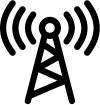 Радио
Радио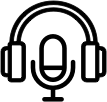 Подкасты
Подкасты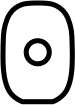 Умные колонки
Умные колонки









